在powerpoint演示文稿这款软件中编辑和制作幻灯片时,我们可以适当添加一些动画效果,比如我们可以为幻灯片中的文字、图片、图形等元素添加一些动画效果,让幻灯片整体具有动感,更加吸引人。如果我们在PowerPoint演示文稿中插入动画效果后,希望调整动画的先后出现顺序,小伙伴们知道具体该如何进行操作吗,其实操作方法是非常简单的。我们可以通过多中方法实现调整,小编这里为小伙伴们介绍三种比较常用的调整方法,小伙伴们可以打开自己的幻灯片后分别操作一下,看看不同的操作方法有什么区别。接下来,小编就来和小伙伴们分享具体的操作步骤了,有需要或者是有兴趣了解的小伙伴们快来和小伙伴们一起往下看看吧!
第一步:打开需要调整动画出现顺序的PPT;

第二步:方法1.点击选中需要第一个出现的元素,在“动画”选项卡中点击选择一个想要的动画,然后点击选中需要第二个出现的元素,设置动画,依次进行设置就可以了;

第三步:方法2.如果需要修改之前设置好的动画顺序,可以点击“动画窗格”按钮打开侧边栏,然后点击选中某个动画,可以在页面中看到该动画的数字编号的颜色标注,然后点击右上方的“上下箭头”,或者在界面右上方点击“向前移动”或者“向后移动”进行调整;

第四步:方法3.在侧边栏点击选中某个动画后,直接拖动到需要的位置就可以了;

第五步:后续可以点击定位到某个动画后,点击“播放自”按钮查看预览效果。

以上就是PowerPoint演示文稿中调整动画先后顺序的方法教程的全部内容了。以上三种方法操作起来都是非常简单的,小伙伴们感兴趣的话都可以去尝试操作一下。
 wps把文档生成链接的教程
wps把文档生成链接的教程
越来与越多的用户很喜欢wps软件,在这款办公软件中可以让用户......
 windows10未能正确启动怎么修复
windows10未能正确启动怎么修复
在我们使用win10操作系统电脑的时候,有的小伙伴们如果遇到了......
 Word文档的表格中缺少一条线补上去的方法
Word文档的表格中缺少一条线补上去的方法
Word文档是一款非常好用的文字处理软件,在其中我们还可以插入......
 格式刷怎么用word技巧
格式刷怎么用word技巧
格式刷是Word中非常强大的功能之一,有了格式刷功能,我们的工......
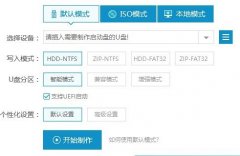 系统之家如何用优盘xp升级win7详情介绍
系统之家如何用优盘xp升级win7详情介绍
当觉得xp系统使用起来不是那么合适了的时候,就可以选择将自......

一份 PPT演示文稿,如果需要根据观众的不同有选择地放映,可以通过自定义放映方式来达到。 1、 执行 幻灯片放映自定义放映 命令,打开自定义放映 对话框。 2、单击其中的 新建按钮...

PPT是很多小伙伴都在使用的一款演示文稿编辑程序,在这款程序中我们可以根据自己的需求对幻灯片进行各种编辑,例如给幻灯片添加动画效果、切换效果或是文字、图片、表格等内容。有的小...
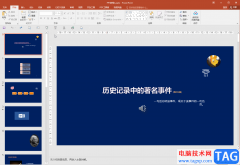
PowerPoint演示文稿是很多小伙伴都在使用的一款软件,在其中我们可以轻松编辑和制作各种幻灯片。如果我们在PowerPoint演示文稿中编辑和制作幻灯片时,希望将图片设置为幻灯片的背景,小伙伴...

PPT如何转换成Flash动画 PPT转换成flash和视频的方法介绍对插入其中的视频文件有时又会出现路径和不兼容问题,给我们的使用带来一些不便。不过现在好了,我们可以用PowerPointtoFlash软件把PPT文...
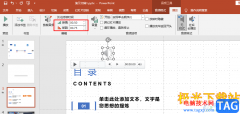
PPT是一款拥有超多功能,可以满足我们对于幻灯片编辑各种需求的程序。在使用PPT的过程中,有的小伙伴可能会需要在幻灯片中添加背景音乐,并将音乐设置为淡入淡出,使幻灯片整体呈现出更...
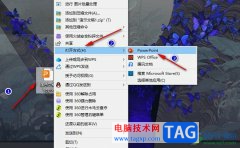
PPT是很多小伙伴都在使用的一款演示文稿编辑程序,在这款程序中,我们可以调整幻灯片顺序,给幻灯片设置切换效果,再幻灯片中添加文字、图片、形状等内容,功能十分的丰富。有的小伙伴...

很多小伙伴都喜欢使用PPT程序来对演示文稿进行编辑,因为PPT中的功能十分的丰富,可以满足我们在编辑过程中的各种需求。有的小伙伴可能会发现PPT中没有图片环绕格式的选择,其实我们可以...

很多小伙伴都喜欢使用PPT程序对演示文稿进行编辑,因为在PPT程序中,我们可以使用各种工具对幻灯片进行编辑,满足我们的各种幻灯片编辑需求。有的小伙伴在使用PPT程序对演示文稿进行编辑...

在PowerPoint演示文稿这款软件中制作幻灯片时,必不可少的内容之一就是文本内容,在幻灯片中我们可以添加和设计各种文本内容,设置文本内容的基础排版格式等等。如果我们觉得文档中的字...

很多小伙伴在对演示文稿进行编辑的过程中都会选择使用WPS软件,因为在WPS中我们可以给幻灯片添加各种内容,例如图片、形状、表格等,还可以给幻灯片中的内容添加动画效果。有的小伙伴在...

PowerPoint演示文稿是很多小伙伴都在使用的一款办公软件,在其中我们可以轻松插入需要的元素并进行调整编辑。比如我们可以在PowerPoint演示文稿中插入图片后,调整图片的亮度等参数。那小伙...

相信大家在日常的工作中多多少少都会遇到制作工作报告、小组总结的情况,这个时候用户就可以利用ppt软件来制,在这款办公软件中用户可以体验到强大且实用的功能带来的好处,并且深受用...
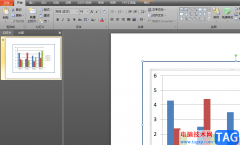
用户的电脑上都会备上几个办公软件来完成自己的工作编辑任务,其中自然少不了ppt软件,这款办公软件是上班族必备的软件,一般用来编辑工作报告或是汇报内容等,总的来说ppt软件能够将内...

很多小伙伴之所以喜欢使用PowerPoint程序来对演示文稿进行编辑,就是因为PPT中的功能十分的丰富,能够满足我们对于演示文稿编辑的各种需求。有的小伙伴在使用PPT对演示文稿进行编辑时想要...

PowerPoint演示文稿是一款非常好用的幻灯片制作软件,很多小伙伴在需要制作幻灯片时都会选择使用该软件。在PowerPoint演示文稿中插入图片后,我们还可以使用制动出现的“图片工具”对其进行...